É possível criar um arquivo com extensão .csv a partir do Bloco de Notas, do Excel ou de outra aplicação do Windows. O arquivo é criado considerando o separador de elementos configurado no Windows (na configuração por usuário, não do sistema).
A primeira linha do arquivo deve conter um cabeçalho com os nomes das colunas desejadas. Cada coluna deve ser uma propriedade ou um identificador definido no modelo, conforme é visto a seguir. Nas linhas devem ser colocados os objetos, e os valores das propriedades nas colunas correspondentes. Não é necessário que todas as propriedades dos objetos sejam listadas no cabeçalho, bem como podem existir colunas que não estejam associadas a propriedades de um determinado objeto.
É importante também que o arquivo CSV tenha uma coluna para a propriedade Name. Sem esta coluna, não é possível determinar exatamente onde o objeto em questão deve ser criado. Os nomes mostram a hierarquia correta do objeto, e nomes com caracteres especiais devem ser delimitados por colchetes. Caso o nome do objeto comece com números, este nome também deve ser delimitado por colchetes.
A seguir, um exemplo de um arquivo CSV que pode ser criado manualmente no Excel.
1.Abra o Excel e configure o cabeçalho com os campos, um em cada coluna, conforme a figura a seguir.
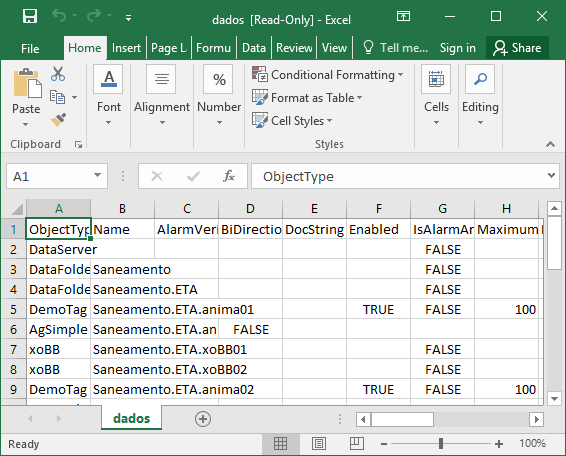
Arquivo CSV visualizado no Excel
2.Salve a planilha com a extensão .csv.
3.Feche o arquivo no Excel.
4.Para importar este arquivo no E3, selecione um objeto IODriver e importe o arquivo criado através da opção Importar, selecionando o modelo adequado. O E3 cria a estrutura de acordo com o arquivo CSV.